내가 구입한 음반을 직접 MP3 및 FLAC 같은 파일로 만드는 작업을 CD리핑이라고 한다. 오늘은 CD 앨범에서 무손실 음원 FLAC를 무료로 추출하는 방법에 대해 알아보겠다.
CD 리핑하는법은 여러가지 방법이 있지만, 별도의 프로그램 설치 없이 윈도우에서 바로 작업이 가능한 방법을 소개하겠다.
특히나 스트리밍 음원사이트의 FLAC의 경우 가격이 비싸다. 그리고 가짜인 경우가 많기 때문에 본인이 스스로 직접 음반을 구매해서 추출하는 것이 확실하다고 한다.
단, 직접 리핑한 음원은 개인 소장만 하시고, 공유하시면 안됩니다.
CD 리핑하는법 : FLAC 추출하기
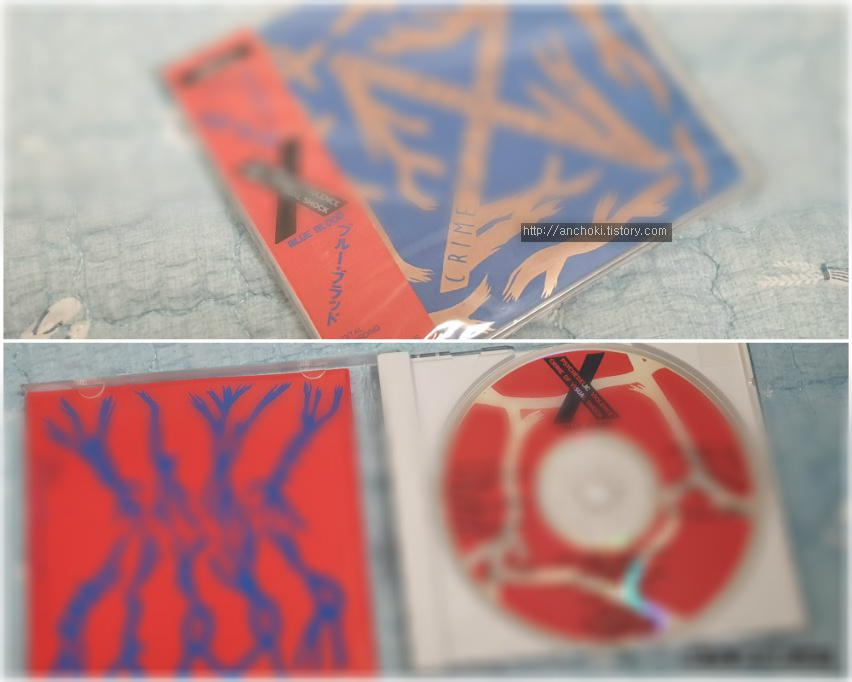
윈도우10 기준으로 설명합니다. CD를 리핑하려면 당연히 CD가 있어야된다. 예전에는 휴대용 CD플레이어를 사용하고 다닐 정도였으니 나름 많은 시디를 보유하고 있다.
CD를 컴퓨터 ODD에 넣고, 잠시 기다리면 CD가 인식된다. CD를 열어서 안에있는 것을 복사하려는 행동은 하지말고 CD드라이버를 우클릭하여 재생을 클릭한다.
그러면 윈도우 미디어 플레이어가 시작된다. 만약 한번도 사용하지 않았다면 (윈도우10에서는 사용할일이 거의 없다) 이 화면이 뜨는데 권장 설정을 선택하고 마침을 클릭한다.
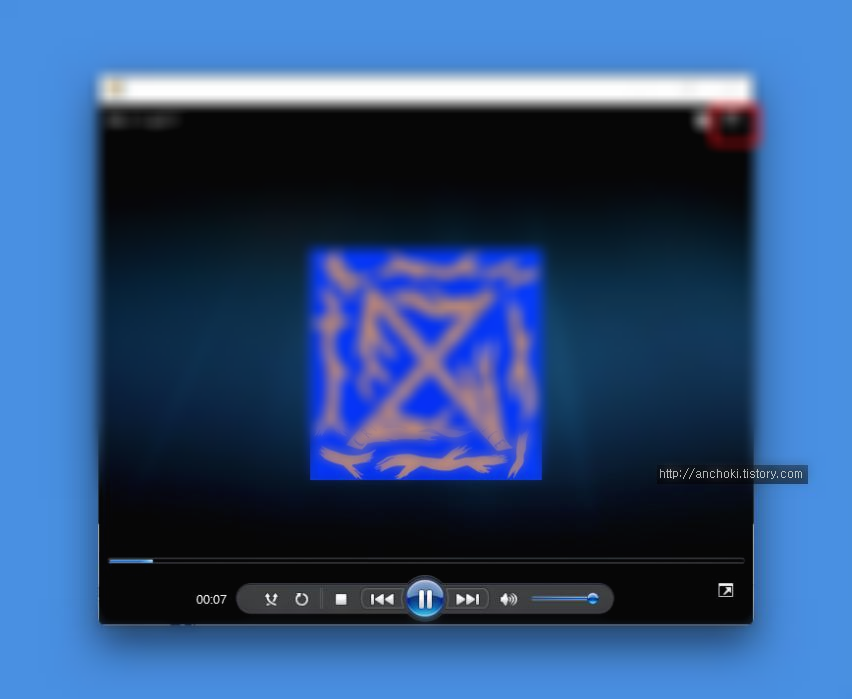
그러면 이 화면으로 CD가 플레이된다. 이상태에서는 설정도 안되고 불편하니 오른쪽 상단 라이브러리로 전환 아이콘을 클릭한다.
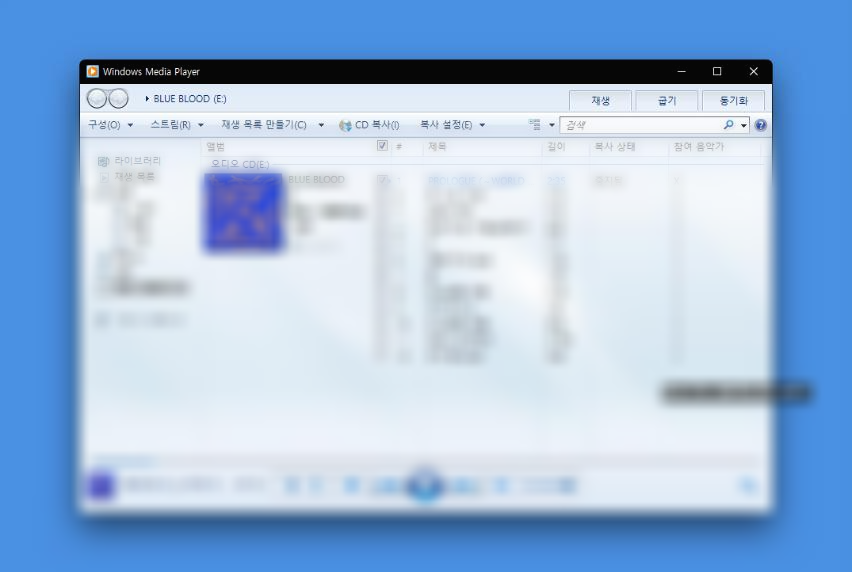
그러면 이제 익숙한 화면의 윈도우 미디어 플레이어로 변하게 된다. 아직 세부 설정을 하지 않았기 때문에 바로 CD복사를 하면 안된다.
옵션에서 음악 복사 탭을 클릭한다. 그러면 음원 추출 위치를 지정하고, 형식은 FLAC(무손실)로 변경하고 적용을 클릭한다. ※FLAC 용량이 부담되고 굳이 필요없다면 MP3 고음질로 설정하면 된다.
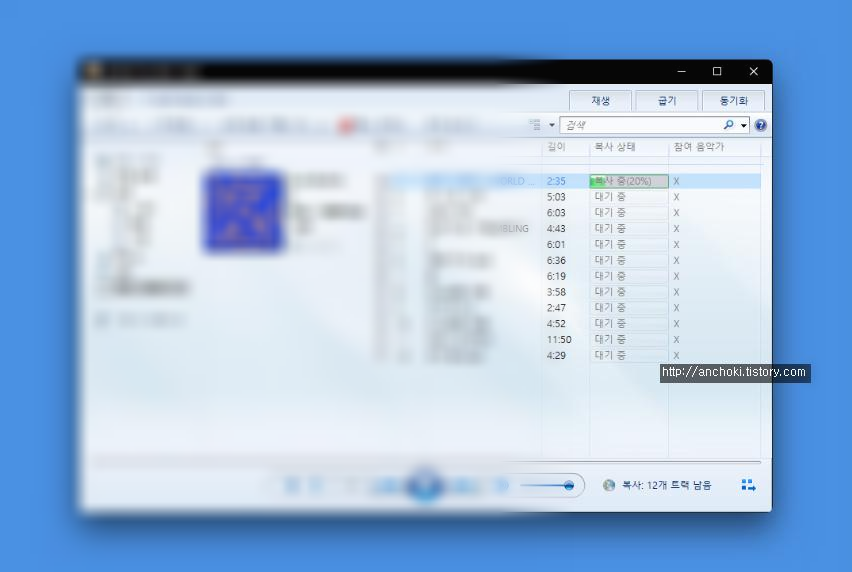
이제 CD복사 아이콘을 클릭하면 한 트랙씩 음원이 추출된다. 마지막 트랙까지 복사가 정상적으로 진행되는 것을 확인한다. 시간은 생각보다 오래걸리지 않는다.
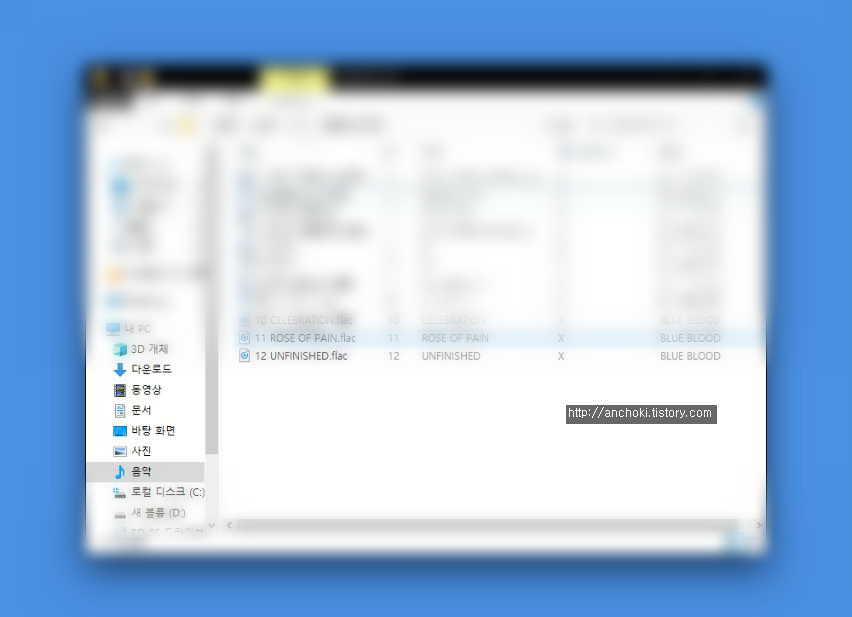
복사가 마지막트랙까지 완료되면, 옵션에서 복사위치로 설정한 곳을 열어본다. (기본값은 음악 폴더) flac 음원들이 정상적으로 추출되었었으면 태그도 정상적으로 나오는 것을 확인할 수 있었다.
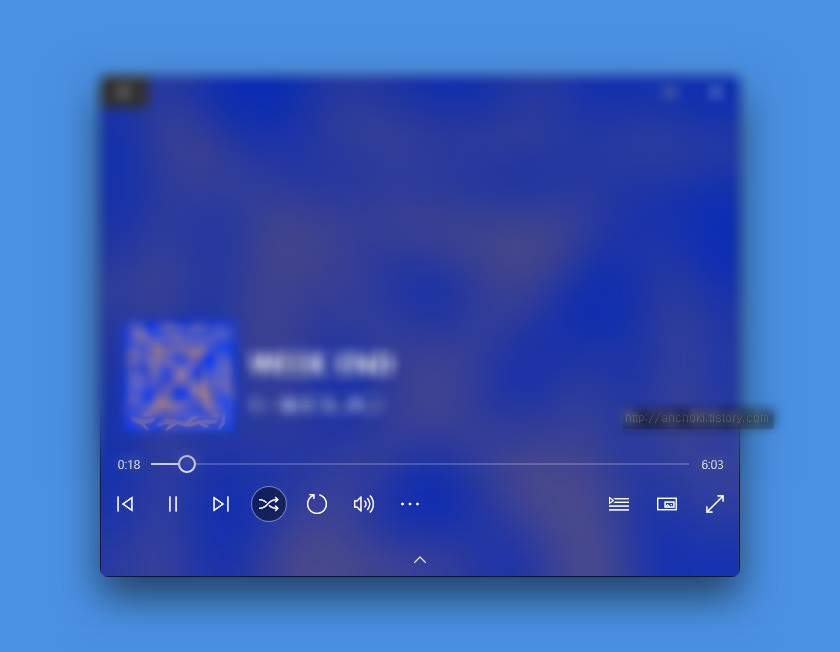
이상, 내가 가진 CD에서 FLAC음원을 추출하는 방법에 대해 알아보았다. 별도의 프로그램 설치 없이 윈도우10에서 쉽게 CD리핑이 가능하다.






